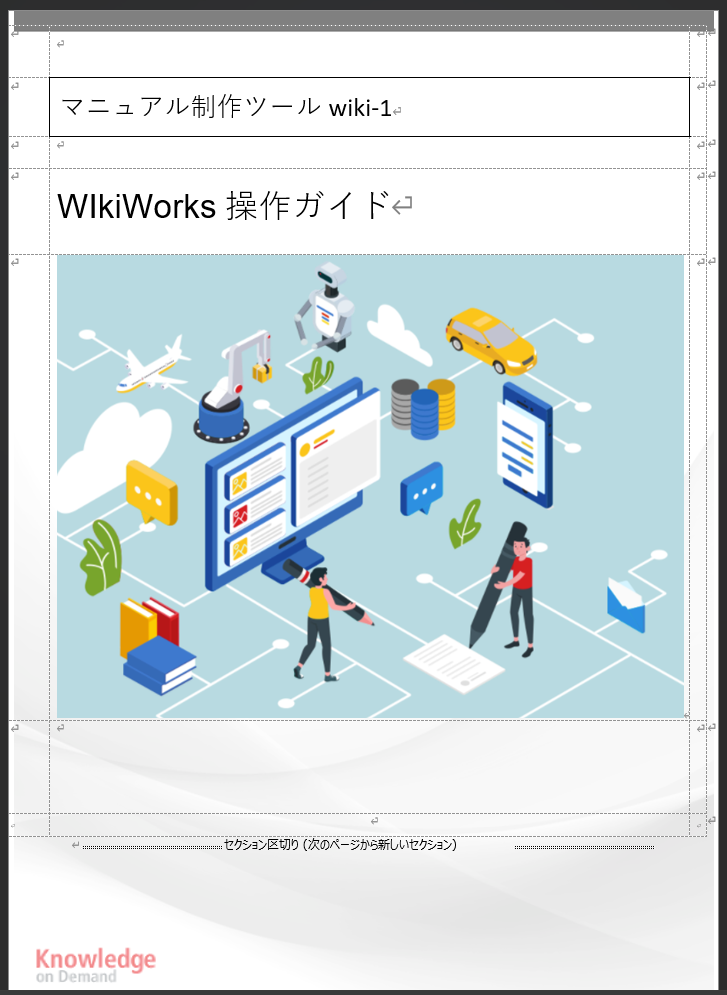表紙ページの作成
「cover」ページは、Wordエクスポート時のWordファイルで表紙の情報として使用されます。
HTMLエクスポート時のHTMLファイルでは、「cover」ページに入力した内容がヘッダーなどとして使用されます。
 | 現在はドキュメントの新規作成時に自動で「cover」ページが作成されます。 誤って「cover」ページを削除してしまった場合のみ、以下の手順に沿ってページを作成してください。 |
 | coverページにデフォルトで表示する項目の設定方法は▶︎●coverページの設定を参照してください。 |
「表紙」ページを作成するには
- 「表紙」を作成したいスペースのホームページを表示します。
ホームページ直下の階層に「cover」のためのページを作成します。

ページの作成については▶ページの作成 をご参照ください。
- ページタイトルに「cover」(半角小文字)と入力します。
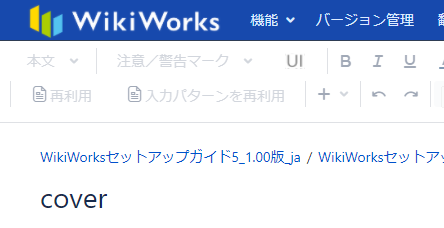
編集領域に「見出しなしの表」を3行2列で作成します。
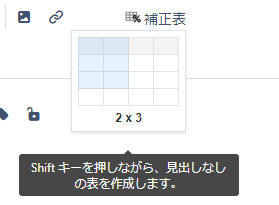

表の作成については▶表の作成を参照してください。
- 1列目に[見出し列]を設定します。
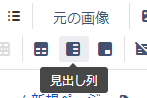
見出し列に「Title01」「Model1」「Image01」と入力します。

必要な設定項目はお客様の環境によって異なります。

弊社からご提供するベーステンプレートでは、「Title01」「Model01」「Image01」「Model02」「Model03」の3項目のみがWordエクスポート時の表紙の情報として使用されます。
※マニュアルでは「Model02」「Model03」の記載を省略しています。
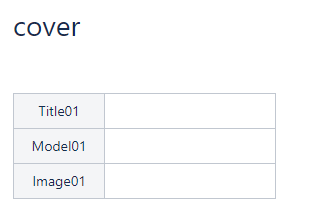
2列目に各項目にエクスポートする文字列を入力します。「Image01」には画像を配置します。
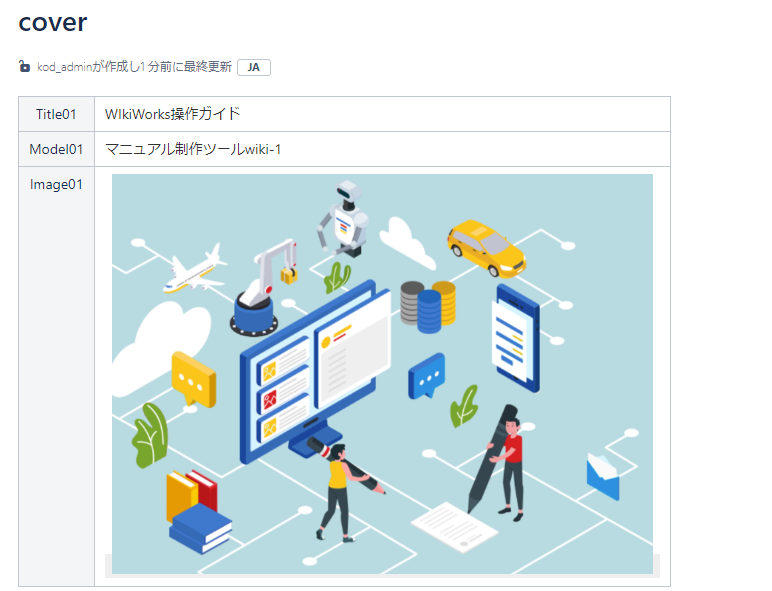
[保存]をクリックします。「cover」ページが作成されます。
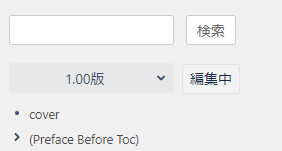

- ホームページ直下の階層(章レベル)に配置されていれば、「cover」ページの順番は問いません。
- スペースの構造をわかりやすくするため、先頭に配置することを推奨します。
- Wordエクスポート時「表紙」の情報として使用されます。